WooCommerce Shop Builder – Tworzenie sklepu z tabelami i zaawansowanymi filtrami
W dzisiejszych czasach, kiedy e-commerce zyskuje coraz większą popularność, kluczowym elementem do sukcesu sklepu internetowego jest jego odpowiednia prezentacja i struktura. WooCommerce Shop Builder to wyjątkowe narzędzie, które umożliwia stworzenie dowolnej siatki sklepu oraz tabeli produktów z zaawansowanymi filtrami, co pozwala na lepsze dostosowanie oferty do potrzeb klientów. W artykule tym przyjrzymy się, jak korzystać z WooCommerce Shop Builder, aby łatwo tworzyć atrakcyjne układy sklepów.
Wprowadzenie do WooCommerce Shop Builder
WooCommerce Shop Builder to plugin, który pozwala na pełną personalizację sklepu internetowego zbudowanego na platformie WooCommerce. Dzięki łatwemu w użyciu edytorowi WYSIWYG (What You See Is What You Get), użytkownicy mogą samodzielnie dostosowywać wygląd sklepu, dodając różne elementy oraz modyfikując układ. Jeśli standardowe szablony WooCommerce nie spełniają oczekiwań, WooCommerce Shop Builder oferuje szereg możliwości, które umożliwiają stworzenie idealnego sklepu zgodnie z wizją właściciela.
Instalacja WooCommerce Shop Builder
Aby rozpocząć korzystanie z WooCommerce Shop Builder, użytkownik musi najpierw zainstalować plugin. Istnieją dwie metody instalacji:
Metoda 1 – Bezpośrednia instalacja przez WordPress
- Pobierz plik .zip z wybranego katalogu.
- Rozpakuj go przy użyciu odpowiedniego narzędzia (np. WinZip, 7-Zip).
- W panelu WordPress przejdź do sekcji Wtyczki i wybierz Dodaj nową.
- Kliknij na Prześlij wtyczkę, wybierz rozpakowany plik .zip, a następnie aktywuj wtyczkę.
- Po aktywacji przejdź do panelu administracyjnego, aby dodać nowe produkty i spersonalizować sklep.
Metoda 2 – Instalacja przez FTP
- Pobierz zip z katalogu i rozpakuj go.
- Skopiuj folder dzs-wootable do katalogu wp-content/plugins.
- Aktywuj wtyczkę w panelu WordPress.
- Rozpocznij dodawanie produktów oraz personalizację sklepu.
Jak stworzyć układ tabeli z produktami?
Po zainstalowaniu WooCommerce Shop Builder, możesz przystąpić do tworzenia układu tabeli produktów. Można to zrealizować poprzez zastosowanie prostego shortcode.
Użycie shortcode do tworzenia tabeli
Aby stworzyć własną tabelę produktów, wystarczy dodać odpowiedni shortcode do postu lub strony:
[dzs_woo_table layout="list-simple" posts_per_page="5" show_filtered_by="on"]
Dzięki temu prostemu poleceniu na stronie pojawi się lista produktów, która została dostosowana zgodnie z Twoimi preferencjami.
Jak dodawać zaawansowane filtry?
Jedną z największych zalet WooCommerce Shop Builder są zaawansowane opcje filtrów. Pozwalają one użytkownikom na łatwe przeszukiwanie i sortowanie produktów według określonych parametrów.
Implementacja filtrów
Przykładowy shortcode dla zaawansowanego filtra może wyglądać tak:
[dzs_woo_filter type="multiple" label_all="Wszystkie" type_multiple_style="small-checkbox" feed_from="categories" type="multiple" include_count="on"]
Możliwe jest również określenie innych źródeł danych, na przykład:
- Atrybuty:
feed_from="custom-attribute" custom_attr_name="pa_instrument" - Taksonomie:
feed_from="custom-taxonomy" custom_taxonomy_name="test" - Meta:
feed_from="custom-meta" custom_taxonomy_name="meta_attr" - Ceny:
feed_from="price", co umożliwia dodanie filtra dla przedziału cenowego.
Dzięki tym ustawieniom klienci mogą łatwo znaleźć interesujące ich produkty, co zwiększa komfort zakupów.
Dostosowywanie układów tabeli
WooCommerce Shop Builder umożliwia również dostosowywanie układów tabeli oraz dodawanie dodatkowych wierszy z informacjami o produktach. Można to osiągnąć poprzez edycję standardowe layoutu w panelu administracyjnym. Opcjonalnie można dodawać również pola niestandardowe, co pozwala na przedstawienie dodatkowych informacji o produktach, które mogą zainteresować klientów.
Przykład dodawania pól dodatkowych
Na przykład, jeśli sprzedajesz instrumenty muzyczne, możesz dodać pole, które umożliwi określenie typu instrumentu, materiału, z którego został wykonany, czy też używanego akcesorium. Te dodatkowe informacje mogą być kluczowe dla podejmowania decyzji zakupowych przez potencjalnych klientów.
Lokalisacja i tłumaczenie
WooCommerce Shop Builder wspiera różne języki, co jest niezwykle istotne dla użytkowników działających na międzynarodowym rynku. Proces tłumaczenia pluginu jest prosty.
- Pobierz lokalizator Poedit.
- Otwórz folder wtyczki w sekcji językowej.
- Skopiuj domyślny plik .po i nazwij go zgodnie z formatem dla wybranego języka, np. dla hiszpańskiego: dzswtl-es_ES.po.
- Wprowadzaj zmiany w Poedit i zapisz plik. Powstanie nowy plik .mo, który można użyć jako plik tłumaczenia.
Tłumaczenie i lokalizacja sklepu mogą znacznie zwiększyć dostępność oferowanych produktów dla szerszej grupy odbiorców.
Obsługa i wsparcie dla developerów
WooCommerce Shop Builder oferuje także wsparcie dla programistów, co umożliwia zaawansowaną personalizację. Każdy użytkownik posiada dostęp do źródłowych plików, co pozwala na doskonalenie oraz dostosowywanie narzędzi według indywidualnych potrzeb.
Dodatkowo, zalecane programy do edycji kodu, takie jak Notepad++, mogą być używane do modyfikacji treści oraz ustawień wtyczki.
Korzyści płynące z użycia WooCommerce Shop Builder
Korzystanie z WooCommerce Shop Builder przynosi wiele korzyści. Jego wszechstronność i łatwość w użyciu sprawiają, że jest to idealne narzędzie zarówno dla początkujących, jak i dla doświadczonych właścicieli sklepów internetowych. Stworzenie atrakcyjnego, zorganizowanego sklepu z zastosowaniem zaawansowanych filtrów oraz układów tabel to klucz do zwiększenia konwersji oraz zadowolenia klientów. Dzięki temu pluginowi jesteśmy w stanie szybko zrealizować innowacyjne i funkcjonalne sklepy online, które wyróżniają się na tle konkurencji.
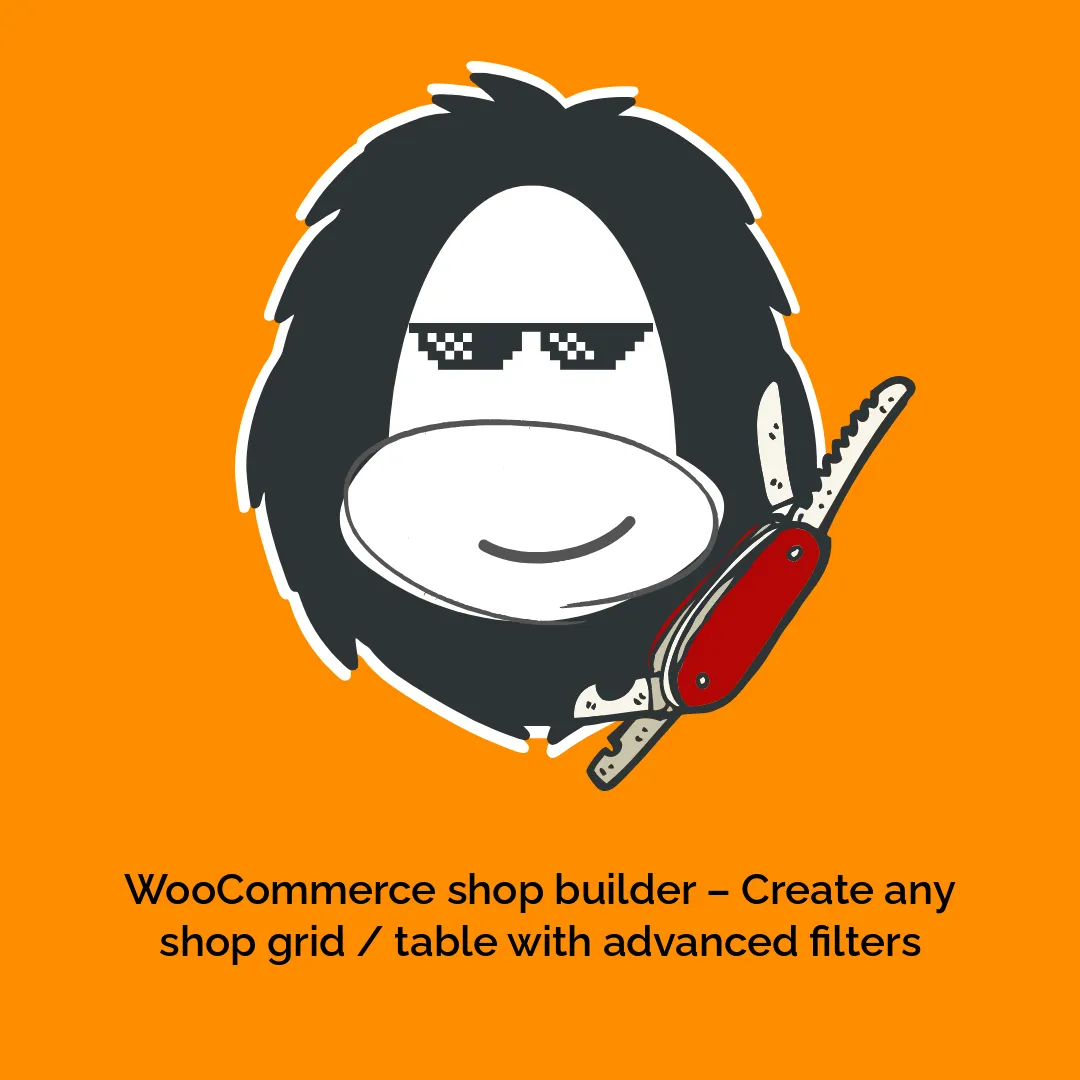




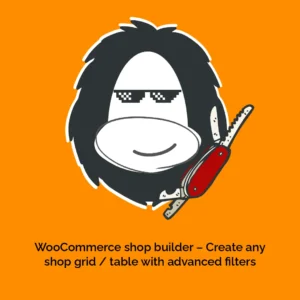
Opinie
Na razie nie ma opinii o produkcie.